Apr 27, 2024 • Gearchiveerd naar: Photo/Video/Audio Solutions • Bewezen oplossingen
Je bent waarschijnlijk in je leven met een situatie geconfronteerd waarbij je iets waardevols bent kwijtgeraakt. Doet het niet veel pijn, omdat het moeilijk is om ze terug te krijgen? Wat zal de situatie zijn als je je gedenkwaardige foto's kwijtraakt? Hier is het scenario compleet anders. Omdat we hier zijn om jou te helpen hoe je oude verwijderde foto's terugkrijgt
Deel 1. Verschillende gevallen van oude foto's
Er zijn verschillende gevallen waarin je oude foto's worden verwijderd of beschadigd raken. Het kan afkomstig zijn van een harde schijf, SD-kaart of een ander digitaal opslagapparaat. Hoe je oude foto's terugkrijgt vereist deskundig advies. Laten we dit proberen te begrijpen door verschillende problemen ter hand te nemen.
Geval 1. Oude foto's verwijderd
Wat zorgt ervoor dat oude foto's worden verwijderd?
Er zijn verschillende redenen hiervoor, zoals
- Per ongeluk formatteren van het opslagapparaat
- Virus- of malware-aanval
- Oververhitting of vocht in een opslagapparaat, enzovoort
Kan ik verwijderde oude foto's herstellen?
Natuurlijk kan je dat. Wij zijn hier om jou te helpen bij het herstellen van oude verwijderde foto's.
Geval 2. Beschadigde oude foto's
Wat zorgt ervoor dat oude foto's beschadigd raken?
Er zijn hoofdzakelijk twee redenen hiervoor,
Stap 1. Gegevensdegradatie: Gegevens die op magnetische media zijn opgeslagen, verliezen na verloop van tijd hun magnetische oriëntatie.
Stap 2. Stille gegevenscorruptie: Wanneer er een fout optreedt tijdens het lezen of wegschrijven van gegevens, kunnen de foto's beschadigd raken.
Kunnen beschadigde foto's worden hersteld?
Ja, het is gemakkelijk om beschadigde foto’s te herstellen door de juiste begeleiding te volgen. We zijn hier om jou te begeleiden bij het terughalen van oude foto's.
Deel 2. Hoe verwijderde oude foto's terug te krijgen?
Er zijn veel mogelijke oplossingen om verwijderde bestanden terug te halen. Een van de beste en gemakkelijke oplossingen is om voor een back-up te kiezen. Als je geen back-up hebt gemaakt, dan hoef je je geen zorgen te maken. Er zijn veel andere opties beschikbaar, zoals software, prullenbak, opdrachtprompt en cloudopslag als normale synchronisatie is ingeschakeld, enzovoort.
Laten we dit onderwerp in detail bespreken door vier effectieve methoden te gebruiken om oude verwijderde foto's te herstellen.
Methode 1. Krijg oude foto's terug met Recoverit
Er zijn veel oude apps voor fotoherstel op de markt aanwezig. Recoverit is er één van en de snelste. Het is een van de beste software voor gegevensherstel waarmee je oude foto's kunt terughalen. Het is ook een van de meest betrouwbare en veiligste tools voor het redden van gegevens. Het kan je helpen om gratis verwijderde foto's te openen en op te halen.
Hiervoor moet je de Recoverit gegevensherstel-software installeren. Het is beschikbaar voor zowel Windows als Mac.
Start allereerst Recoverit Gegevensherstel om het proces van het herstellen van oude foto's te starten.
Stap 1: Selecteer een locatie
- Selecteer de locatie waar je je foto's bent kwijtgeraakt of waar je verwijderde foto's wilt herstellen.
- Als je hiermee klaar bent, klik je op de knop "start" om de verwerking te starten.

Stap 2: Het scannen van de locatie
- De Recoverit-software begint de geselecteerde locatie te scannen. Dit proces duurt een paar minuten omdat het een allround scan is; in sommige gevallen kan het zelfs een paar uur duren. De benodigde tijd is afhankelijk van de grootte van de bestanden.
- Het allround scannen is ontworpen om diep te scannen en naar meer bestanden op het digitale opslagapparaat te zoeken. Hoewel het langer duurt om het scannen te voltooien dan bij normaal scannen. Maar het is effectief.
- Tijdens het scanproces kun je schakelen. Dit zal je helpen bij het lokaliseren van de bestanden die je wilt herstellen. Je kunt ook specifieke bestandstypen kiezen, zoals foto's, video's, enzovoort. Verder kun je ook bestandsindelingen formaten zoals JPG, PNG, enzovoort kiezen om specifieke scans uit te voeren.

Stap 3: Bekijk een voorbeeld en herstel
- Eindelijk kun je een voorbeeld van alle herstelbare oude foto's bekijken met de resultaten zoals weergegeven in de afbeelding.

- Wanneer je klaar bent met het voorbeeld, klik je op de knop "Herstellen" om je oude foto's te herstellen en op te slaan.
Opmerking: Bewaar ze niet waar je ze verwijderd, kwijtgeraakt of beschadigd hebt.
Methode 2: Herstel oude foto's met behulp van een back-up
Dit is een van de beste en gemakkelijkste methoden voor het herstellen van oude verwijderde foto's. Hiervoor,
Stap 1: Ga gewoon naar het Configuratiescherm
Stap 2: Klik op Systeem en beveiliging > Back-up en herstel
Stap 3: Klik op Mijn bestanden herstellen zoals weergegeven en je bent klaar.
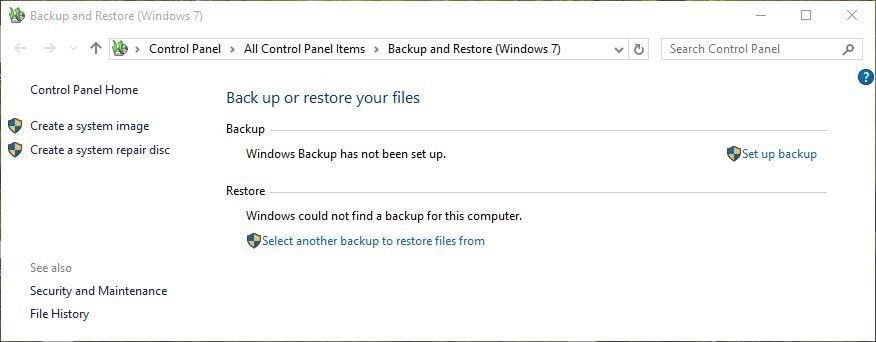
Methode 3: Herstel oude foto's met de vorige versie
Eerdere versies of schaduwbestanden worden zowel als back-up als in de vorm van herstelpunten opgeslagen. Hiervoor moet je regelmatig een Windows-back-up maken. Voor het terugzetten van oude foto's.
Stap 1: Klik met de rechtermuisknop op de map waaruit de oude foto's zijn verwijderd.
Stap 2: Selecteer de optie "Vorige versies herstellen" zoals weergegeven in de afbeelding

Stap 3: Kies in het dialoogvenster de datum waarop je oude verwijderde foto's aanwezig waren in de map, zoals weergegeven.

Stap 4: Selecteer de gekozen vorige versie en klik op "Openen" om deze te bekijken.
Stap 5: Zorg ervoor dat dit de versie is die ook je oude verwijderde foto's bevat.
Stap 6: Wanneer je er zeker van bent, klik je ten slotte op de optie "Herstellen" en bent je klaar.
Methode 4: Herstel verwijderde oude foto's vanaf Google Foto's
Dit is ook een van de eenvoudige technieken voor het herstellen van oude verwijderde foto's. Het enige is dat je hier een internetverbinding nodig hebt om oude verwijderde foto's te herstellen. Hiervoor
Stap 1: Ga gewoon naar photos.google.com vanuit de zoekmachine
Stap 2: Selecteer de oude verwijderde foto's die je wilt herstellen.
Stap 3: Selecteer de optie Opslaan op het apparaat.
Stap 4: Geselecteerde oude foto's worden op je apparaat opgeslagen
Opmerking: Alleen die oude foto's die eerder zijn gesynchroniseerd naar Google kunnen worden hersteld.
Deel 3. Hoe beschadigde oude foto's te herstellen
Wanneer je een beschadigde oude afbeelding probeert te openen, wordt in de meeste gevallen de foutmelding weergegeven dat het bestand niet kan worden geopend. In een ander geval wordt het deel van de afbeelding doorgaans blanco weergegeven. In sommige gevallen verschijnen er willekeurige kleurrijke lijnen en gebroken pixels in de afbeelding. Er zijn veel methoden om deze oude foto te repareren. Deze omvatten back-up, opdrachtprompt, indelingstwijziging, software, enzovoort.
Laten we in detail bespreken hoe je oude foto's kunt ophalen.
Methode 1. Herstel corrupte oude foto's met Repairit
Repairit Fotoreparatie-software kan corrupte foto's herstellen van elk digitaal opslagmedium, zelfs als het ernstig beschadigd is. Het kan worden gebruikt om beschadigde foto's op zowel Windows als Mac te repareren. Of de foto's nu in JPEG-indeling of een andere indeling zijn. Het kan tegelijkertijd meerdere JPEG's en andere indelingen repareren.
Laten we beginnen met het repareren of terugzetten van oude foto's.
Stap 1: Sluit het opslagapparaat aan op je pc
Stap 2: Start Repairit-software voor gegevensherstel uit
Stap 3: Ga naar de optie Meer tools en klik op "Foto repareren".
Stap 4: Klik op "Bestand toevoegen" en blader door de locatie om de oude beschadigde foto's te selecteren, zoals weergegeven

Stap 5: Na het toevoegen van de vereiste beschadigde afbeeldingen klik je op "Repareren". het reparatieproces begint zoals weergegeven.

Stap 6: Zodra het reparatieproces is voltooid, klik je op "preview" en vervolgens op "gerepareerde bestanden opslaan" zoals weergegeven in de afbeelding. Er verschijnt een dialoogvenster. Je moet naar de doelmap bladeren. Nadat je de map hebt geselecteerd, klik je op de optie "opslaan". Alle gerepareerde foto's worden op die locatie opgeslagen.
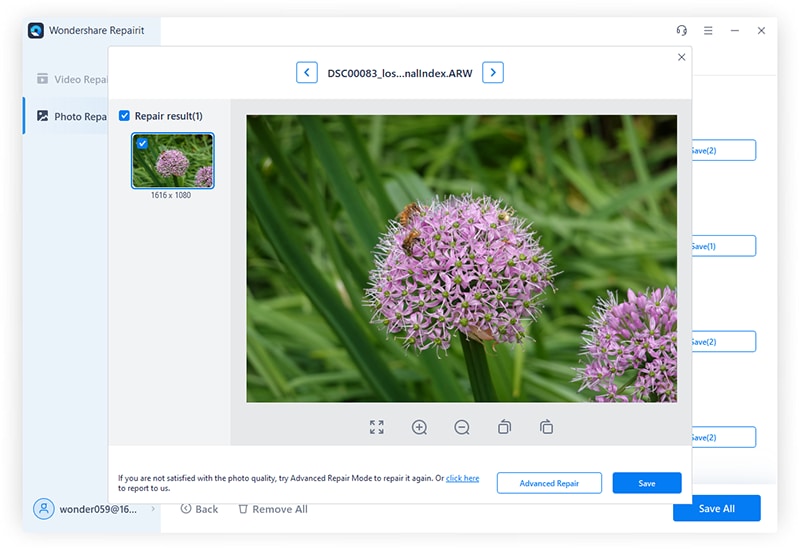
Methode 2. Gebruik de opdrachtprompt
CHKDSK-scan is een van de belangrijkste oplossingen om bestandssysteemfouten te herstellen. Het helpt bij het ophalen van herstelbare informatie uit slechte sectoren. Om dit te gebruiken,
Stap 1: Verbind de digitale opslagmedia met de pc.
Stap 2: Druk op Windows+S en typ "cmd".
Stap 3: Klik op Opdrachtprompt > Als beheerder uitvoeren, zoals weergegeven.

Stap 4: Typ chkdsk /r /f X: waarbij X de beschadigde schijf is, zoals weergegeven in de afbeelding.

Stap 5: Druk op Enter en wacht tot het proces is voltooid. Je bent klaar.
Methode 3: Foutcontroletool
De foutcontroletool is een van de gemakkelijkste methoden om oude foto's op te halen. Laten we enkele eenvoudige stappen volgen om oude beschadigde afbeeldingen te repareren.
Stap 1: Open Verkenner en klik op het aangesloten opslagapparaat met de beschadigde afbeeldingen.
Stap 2: Klik op de eigenschappen om naar het tabblad Extra te gaan en klik vervolgens op de optie 'Controleren', zoals weergegeven in de afbeelding.

Stap 3: Klik op "Nu scannen" en wacht tot het scanproces is voltooid.
Zodra dit proces is voltooid, ontvangt je je gerepareerde oude foto's.
Methode 4: Hernoem het bestand of converteer het naar een andere indeling:
Een van de eenvoudigste methoden om een beschadigde oude afbeelding te repareren is door de JPG-indeling naar een andere indeling te converteren. Je kunt de PSD-indeling proberen voor betere resultaten. In de meeste gevallen wordt de fout hersteld.
J kunt het bestand ook hernoemen met dezelfde extensie (.jpg) om de fout te herstellen.
Deel 4. Tips voor het beschermen van je oude foto's
Digitale afbeeldingen zijn van die soort die binnen enkele seconden kunnen verdwijnen. Veel mensen verliezen hun digitale foto's door virussen en malware-aanvallen, storingen in harde schijven of andere digitale opslagapparaten, enzovoort. Bovendien hebben de meeste digitale opslagapparaten hun bepaalde levensduur, waarna ze fouten gaan vertonen of beschadigd raken. Soms zorgt menselijke activiteit ervoor dat het opslagapparaat corrupt raakt. In sommige gevallen kan het verwijderen per ongeluk plaatsvinden.
Om je te helpen volgen hier enkele tips om je oude foto's te beschermen.
- Gebruik een opslagapparaat van goede kwaliteit om je foto's voor een lange tijd veilig te houden
- Zorg altijd voor een back-up van je foto's
- Gebruik cloudopslag om op elk gewenst moment toegang te krijgen tot oude foto's
- Gebruik meerdere SD-kaarten om foto's op te slaan
- Behandel het opslagapparaat voorzichtig
- Vermijd het onderbreken van de normale functie tijdens gebruik, zoals het overbrengen of openen van bestanden.
- Gebruik authentieke antivirussoftware om te voorkomen dat je apparaat wordt aangevallen door virussen of malware
- Gebruik het authentieke Windows om je foto's voor langere tijd veilig te houden
- Verwijder je opslagapparaat veilig
- Gebruik hetzelfde opslagapparaat niet op verschillende systemen
Tenslotte:
Herstel van oude verwijderde foto's is een van de moeilijkste taken om uit te voeren. Er is veel online informatie beschikbaar die beweert 100% resultaat te geven. Maar in werkelijkheid is het scenario compleet anders dan het beloofde resultaat. Maar als je echt het maximale resultaat wilt behalen, dan vind je in dit dossier de nodige informatie.
Mensen vragen ook
-
1. Waarom zijn mijn foto's beschadigd?
Er zijn verschillende redenen, zoals slechte sectoren in een opslagapparaat, sommige bits ontbreken, zijn opgesplitst in stukjes, enzovoort. -
2. Hoe kan ik permanent verwijderde foto's herstellen?
Je kunt een prullenbak of opdrachtprompt gebruiken, ze herstellen vanaf een back-up of de hulp inroepen van software zoals Recoverit. -
3. Hoe oude foto's terughalen?
- Controleer de prullenbak
- Ga voor back-up
- Herstel de vorige versie
- Gebruik software zoals Recoverit en Repairit
- Gebruik de opdrachtprompt.
-
4. Kan Recoverit verwijderde foto's van jaren geleden herstellen?
Recoverit is speciaal voor dit doel ontworpen. Jaren spelen geen rol zolang er geen fysieke schade aan een opslagapparaat is.




Adriaan Willems
staff Editor
Generally rated4.5(105participated)